Google Play : Comment Effacer l'historique des téléchargements d'applications

Effacez l

Saviez-vous qu'il est possible que, même si vous désinstallez une application que vous avez achetée, vous soyez toujours abonné ? La désinstallation de l'application ne vous empêche pas de la réinstaller et de l'utiliser à nouveau. Si vous avez des doutes sur l'achat d'une application, vous pouvez clarifier cela en apprenant comment consulter votre historique d'achats Google Play. Continuez à lire pour découvrir comment vous pouvez consulter votre historique d'achats et supprimer certains achats pour que personne d'autre ne les voie accidentellement. Vous pouvez également découvrir comment définir un budget afin de ne pas trop dépenser et comment vous pouvez modifier ou supprimer ce budget.
Contents
Comment consulter votre historique Google Play sur votre ordinateur
Pour vérifier votre historique Google Play sur votre ordinateur, cliquez sur votre profil Google Play puis sur Paiements et abonnements. Vous vous retrouverez dans l'onglet Méthodes de paiement, mais votre historique d'achats se trouvera dans l'onglet Budget et historique des commandes.
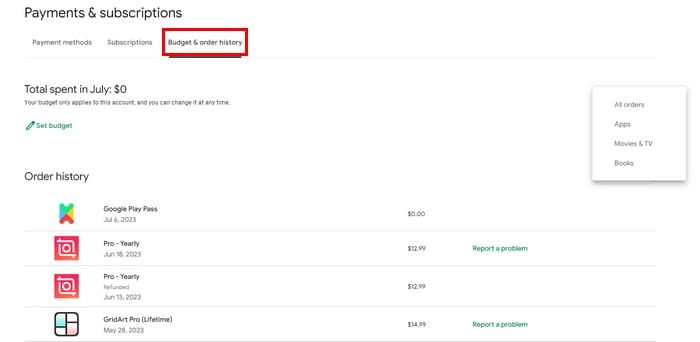
En haut, vous verrez le montant total que vous avez dépensé au cours du mois en cours. Vous ne verrez pas les achats effectués sur d'autres comptes ici si vous avez plusieurs comptes.
Voici votre historique de commandes avec l'achat le plus récent en haut. Vous verrez l'application ou le service que vous avez acheté et la date. À droite, vous verrez le montant qui vous a été facturé. Il y aura également un lien "Signaler un problème" sur lequel vous pouvez cliquer pour signaler tout problème lié à l'application. Tout remboursement apparaîtra également ici.
En haut à droite, vous aurez un menu déroulant pour visualiser votre historique d'achats dans un ordre spécifique. Par exemple, vous pouvez voir uniquement les Apps, Films et TV, Livres, et toutes les commandes.
Vous pouvez définir un budget si vous dépensez trop en applications. Pour ce faire, cliquez sur l'icône Définir le budget avec un crayon. Dans la fenêtre qui apparaît, saisissez le montant que vous ne souhaitez pas dépasser. Définir un budget ne vous empêchera pas d'acheter des applications, mais vous recevrez un avertissement lorsque vous vous approcherez de votre limite. Après l'avoir défini, Google Play vous indiquera à quel point vous vous rapprochez de votre limite. Si jamais vous voulez enlever le budget, il y a un bouton pour le faire facilement.
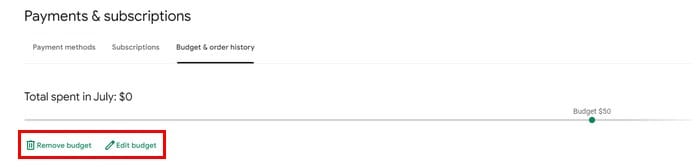
Comment consulter votre historique d'achats Google Play sur votre appareil Android
Les utilisateurs d'Android peuvent vérifier leur historique d'achats en ouvrant Google Play et en appuyant sur leur photo de profil. Appuyez sur Paiements et abonnements, puis sur Budget et historique.
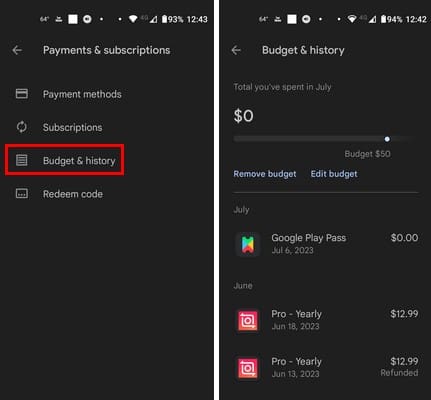
Vous devriez voir le montant d'argent que vous avez dépensé en haut et l'option de définir un budget. Si vous définissez un budget, appuyez sur l'option Définir le budget, entrez le montant, puis appuyez sur Enregistrer. Comme sur votre ordinateur, vous pouvez supprimer ou modifier le budget à tout moment. En suivant ces étapes, vous pouvez vérifier à quel point vous êtes proche de votre limite.
Ci-dessous se trouve votre historique de commandes avec vos applications achetées et la date d'achat. Vous devriez également voir le montant que vous avez payé pour les applications. Contrairement à Google Play sur votre ordinateur, vous ne verrez pas l'option de signaler un problème avec l'application. Si vous avez un problème à signaler, rendez-vous sur votre ordinateur pour le faire. C'est tout ce que vous devez faire pour consulter votre historique d'achats, que vous utilisiez votre ordinateur ou votre appareil Android.
Lectures supplémentaires
En parlant d'achats sur Google, avez-vous essayé d'utiliser Google Pay ? Si vous n'êtes pas sûr de son fonctionnement, voici quelques informations utiles à ce sujet. N'oubliez pas d'utiliser la barre de recherche en haut si vous recherchez un sujet spécifique.
Conclusion
Lorsque vous achetez fréquemment des applications, vous pouvez facilement les oublier si vous ne les utilisez pas souvent. Même si vous les désinstallez, vous êtes toujours abonné, mais vous pouvez facilement les négliger si vous ne les réinstallez pas. Mais lorsque vous consultez votre historique d'achats, vous pouvez voir quelles applications vous pouvez accéder et combien vous dépensez. Vous pouvez même utiliser la fonction Budget pour garder ces achats sous contrôle. Comment se sont passées vos dépenses en applications ce mois-ci ? Faites-le moi savoir dans les commentaires ci-dessous, et n'oubliez pas de partager l'article avec d'autres sur les réseaux sociaux.
Effacez l
Découvrez comment gérer vos abonnements Google Play sur Android facilement grâce à nos conseils pratiques. Suivez ces étapes simples pour suspendre ou annuler vos abonnements.
Découvrez comment vous pouvez ajouter, modifier et supprimer un mode de paiement sur Google Play pour vos abonnements. Ne manquez pas nos conseils pour un paiement sécurisé !
Si l'erreur 192 vous empêche de télécharger de nouvelles applications sur votre appareil Android, effacez le cache du Play Store et redémarrez votre appareil.
Découvrez quatre façons différentes d'utiliser n'importe quelle carte-cadeau Google Play sur n'importe quel appareil. Voici comment recharger votre compte Google.
Passez en revue les applications que vous avez achetées sur Google Play à l'aide de votre appareil Android ou de votre ordinateur. Le processus prend moins d'une minute.
Si les applications et programmes non épinglés réapparaissent sur la barre des tâches, vous pouvez modifier le fichier Layout XML et supprimer les lignes personnalisées.
Supprimez les informations enregistrées de l
Dans ce tutoriel, nous vous montrons comment effectuer une réinitialisation douce ou dure sur l
Il existe tellement d\
Chercher la bonne carte pour payer peut être un vrai casse-tête. Découvrez comment Samsung Pay simplifie vos paiements avec le Galaxy Z Fold 5.
Lorsque vous supprimez l
Ce guide vous montrera comment supprimer des photos et des vidéos de Facebook en utilisant un PC, un appareil Android ou iOS.
Nous avons passé un peu de temps avec le Galaxy Tab S9 Ultra, et c’est la tablette parfaite à associer à votre PC Windows ou au Galaxy S23.
Désactivez les messages texte de groupe sur Android 11 pour garder vos notifications sous contrôle pour l
Effacez l













